Wiele osób chciałoby mieć informację na temat tego ilu użytkowników odwiedza ich stronę internetową i jakie miejsca cieszą się największą popularnością, a jakie niekoniecznie. Tego typu informacje (a także wiele innych) możemy pozyskać za pomocą narzędzie Google Analytics. W tym artykule pokażemy jak skonfigurować konto, aby mieć dostęp do informacji o ruchu na naszej stronie internetowej, dokładnych, precyzyjnych.
Jak założyć konto Google Analytics
-
- Musimy wejść na stronę: Google Analytics i kliknąć na przycisk ‘utwórz konto’, który znajduje się w prawym górnym rogu strony.
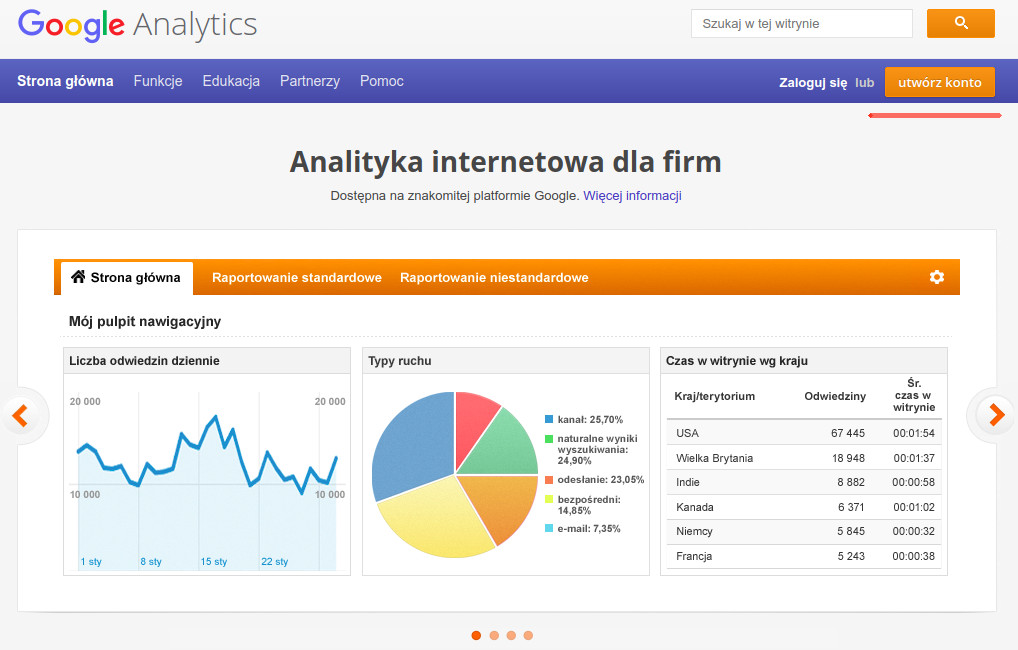
-
- Następnie klikamy na przycisk ‘Rejestracja’, i uzupełniamy dane witryny na której chcemy dodać narzędzie śledzące zachowanie osób odwiedzających nasz stronę.
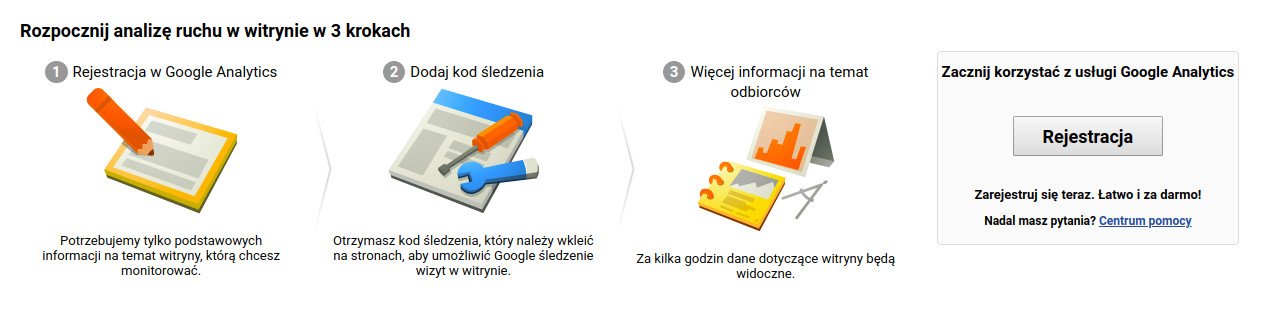
- Następnie klikamy na przycisk ‘Rejestracja’, i uzupełniamy dane witryny na której chcemy dodać narzędzie śledzące zachowanie osób odwiedzających nasz stronę.
-
- Podajemy takie dane jak:
- Co chcesz śledzić? (Czy będziemy śledzić witrynę czy aplikację mobilną)
- Nazwę konta (Nadanie właściwej nazwy ułatwi nam identyfikacje usług do niego należnych, przykładowo prowadząc sieć restauracji możemy pod jedno konto podpiąć dane z serwisu każdego lokalu)
- Nazwa witryny internetowej (podobnie jak wyżej, pomoże nam rozpoznać tą usługę, wśród innych przypisanych do konta)
- Adres URL witryny (wpisujemy pełny adres domeny w zależności od tego czy witryna używa protokołu http:// czy https://)
- Kategoria branży (wybieramy kategorię, która najbardziej odpowiada naszej działalności)
- Strefa czasowa raportowania (Polska, GMT +01:00 Warszawa, lub właściwa dla naszych potrzeb)
- Ustawienia udostępniania danych (są to ustawienia udostępniania danych. Dotyczy to udostępniania danych zbieranych z witryn, aplikacji mobilnych i innych urządzeń)
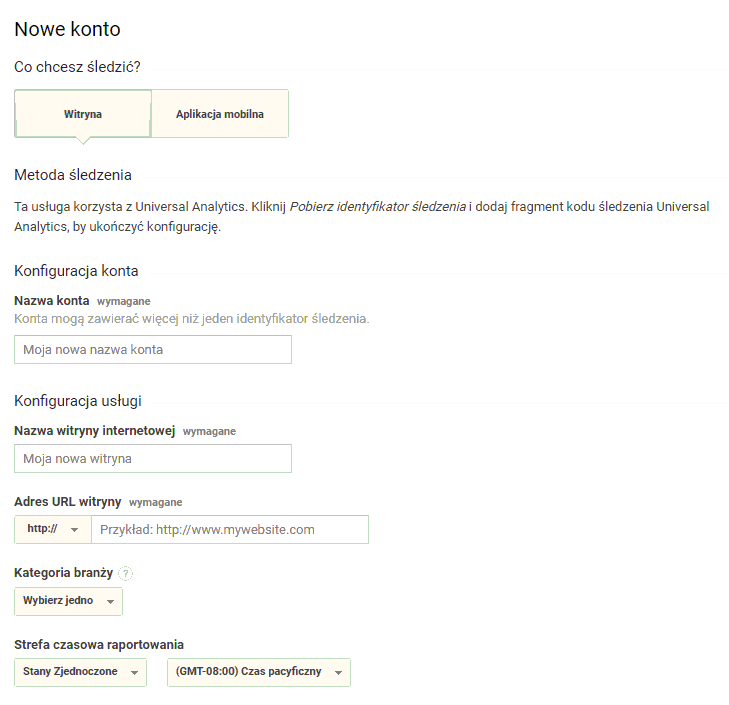
- Podajemy takie dane jak:
- Po wypełnieniu potrzebnych danych klikamy na przycisk ‘Pobierz identyfikator śledzenia’. Zostaniemy przeniesieni do zakładki ‘Usługa’ nowo stworzonego konta gdzie będziemy mieli do pobrania ‘Identyfikator śledzenia’. Jest to specyficzny ciąg znaków, który właściwie dodany do kodu źródłowego naszego serwisu pomoże nam uzyskać dane o osobach odwiedzających witrynę.
Implementacja kodu śledzenia
Następnym krokiem będzie implementacja kodu śledzenia na naszej stronie. W zależności od tego jak jest skonstruowana, dobieramy właściwy sposób jego umieszczenia.
Kod śledzenia, który jest wykonywany podczas ładowania strony ma na celu zbieranie informacji o tym jakie podstrony zostały wyświetlone. Oczywiście narzędzie GA jest rozbudowane i zawiera wiele innych rzeczy, które wspierają analitykę strony www ale nie o tym jest ten wpis.
Aby dane o zachowaniu użytkowników były gromadzone. Każda podstrona, powinna zawierać poniższy skrypt.
<!– Global site tag (gtag.js) – Google Analytics –>
<script async src=”https://www.googletagmanager.com/gtag/js?id=UA-105819576-1″></script>
<script>
window.dataLayer = window.dataLayer || [];
function gtag(){dataLayer.push(arguments);}
gtag(‚js’, new Date());
gtag(‚config’, ‚UA-TRACkING-ID’);
</script>
Kod śledzenia należy wkleić na samym początku znacznikanaszej witryny. Jeżeli nie jest to Twoja pierwsza usługa GA, być może korzystasz z biblioteki do tagowania witryn. W tym przypadku, kiedy posiadasz już globalny tag witryny (gtag.js), wystarczy dodać wiersz:
gtag(‚config’, ‚UA-TRACkING-ID’);
Innym rozwiązaniem jest korzystanie z systemu zarządzania treścią CMS np. takich jak WordPress, lub Joomla. W celu implementacji kodu śledzenia można skorzystać z wtyczek umożliwiających łatwe dodanie naszego kodu.
Zwykle sprowadza się to do tego, że musimy podać nasz identyfikator śledzenia UA-TRACkING-ID’ we wtyczce którą zainstalujemy.
Jak sprawdzić czy kod śledzenia jest dobrze wdrożony na naszej stronie
Po wdrożeniu skryptu, należy sprawdzić czy Google Analytics jest prawidłowo podpięty i zbiera dane.
W tym celu, przechodzimy do zakładki ‘Administracja/Usługa/Informacje o śledzeniu/Kod śledzenia/’
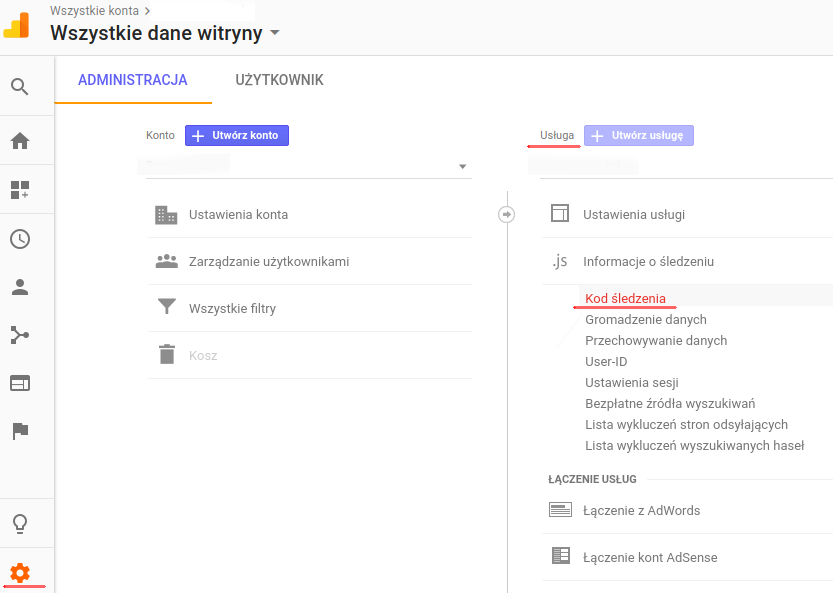
Następnie klikamy na przycisk ‘Wyślij ruch testowy’.
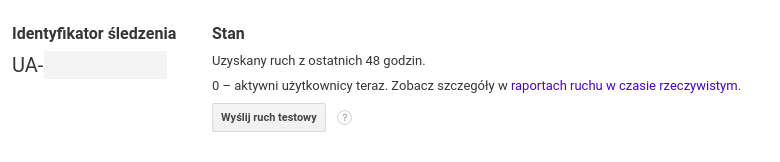
Powinno się otworzyć nowe okno, które wyświetli stronę wskazaną podczas konfiguracji, a gdy kod został prawidłowo dodany do strony, informacja o aktywnych użytkownikach powinna wynosić co najmniej 1.

Aby sprawdzić czy dane poprawnie są gromadzone także na innych podstronach należy przejść do ‘Strona główna’.
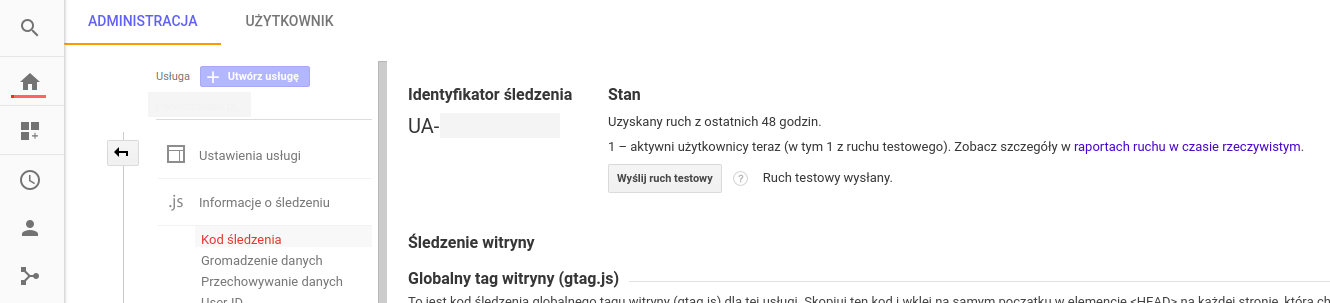
Jeśli wszystko jest prawidłowo skonfigurowane, w bloku ‘Aktywni użytkownicy right now’ powinno pokazać co najmniej wartość 1, informującą, że aktualnie jeden użytkownik znajduje się na naszej stronie.
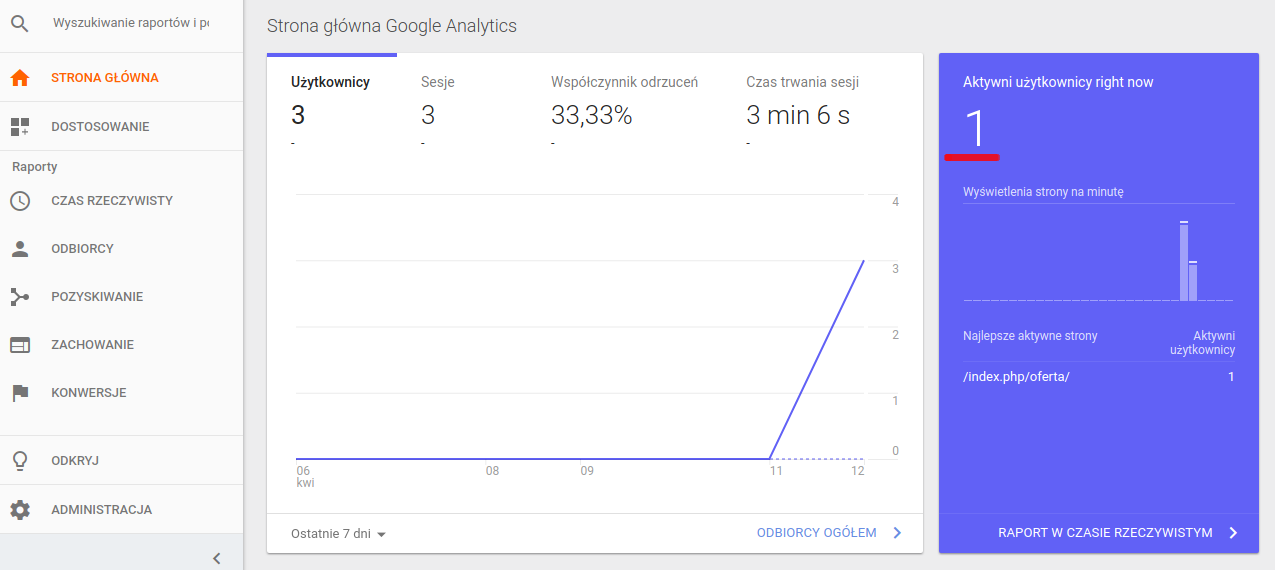
Podsumowanie
Narzędzie do analizy ruchu na stronie internetowej firmy Google, pozwoli dowiedzieć się nieco więcej o zachowaniu użytkowników odwiedzających stronę internetową.
Dzięki niemu uzyskamy możliwość sprawdzenia ruchu w czasie rzeczywistym. Mamy także możliwość sprawdzenia jak kształtował się ruch na stronie do trzech miesięcy wstecz. Narzędzie pozwala również sprawdzić jakie strony są najczęściej odwiedzane oraz wiele innych bardziej zaawansowanych możliwości, które pozwolą ulepszyć stronę, tak aby ukierunkować działania marketingowe do osiągania założonych celów. W kolejnym odnośniku do naszego bloga znajdziesz również tekst, szerzej opisujący poszczególne elementy konta Google Analytics łącznie z tym jak udostępnić dane z tego narzędzia agencji marketingowej.
